12306是中国铁道部推出的一个网上购票系统,大家在品台注册账号后可以足不出户就完成购票。那么问题来了,如果想要购买下铺我们应该怎样操作呢?且看下方经验。
操作方法
打开浏览器,在输入框输入 12306,搜索结果中点击官方入口进入。
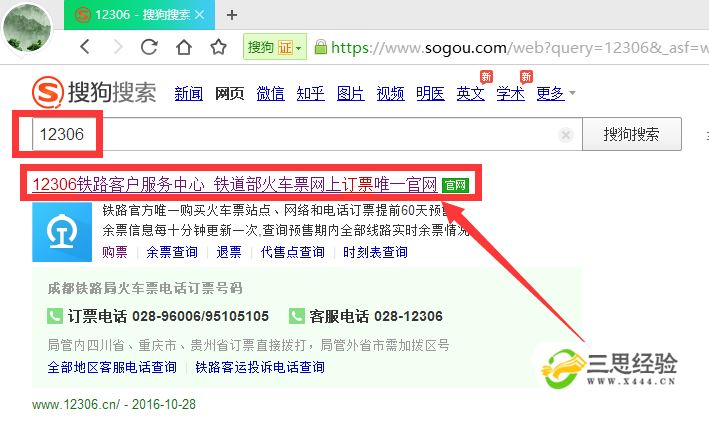
进入主页后,点击左侧菜单栏中 购票。

进入购票界面后,点击上方登录,弹出登录页面,输入账号信息进行登录。

登录完成后,我们输入起止车站,选择出行日期及乘客类型,然后点击查询。

弹出所有符合条件的车票,点击自己想要乘坐车次后面的预订。

进入车票确认页面,此时关键点来了,鼠标右键单击席别类型选择后面的下拉箭头,弹出的选项框中鼠标左键点击 审查元素。

弹出审查元素页面,找到下图中的蓝色条目,鼠标右键单击,弹出框左键点击 Edit as HTML.

弹出小框,然后下拉,找到 </select>,就在席别下方,然后在后面粘贴代码:<select name=”passenger_1_seat_detail_select”style=”display:block”id=”passenger_1_seat_detail_select”onchange=”setSeatDetail(‘1’)”><option value=”0″>随机</option><option value=”3″>上铺</option><option value=”2″>中铺</option><option value=”1″>下铺</option></select>。,粘贴完成后关闭审查元素页面。

此时我们看到席别选择下方多了上下铺的选择,大家点开下拉栏,选择下铺然后进行购票就能买到下铺票了。

© 版权声明
文章版权归作者所有,未经允许请勿转载。
THE END
































暂无评论内容